4 – базовые операции, Завершение работы, Страницы дисплея – Инструкция по эксплуатации Tascam DV-RA1000HD
Страница 19
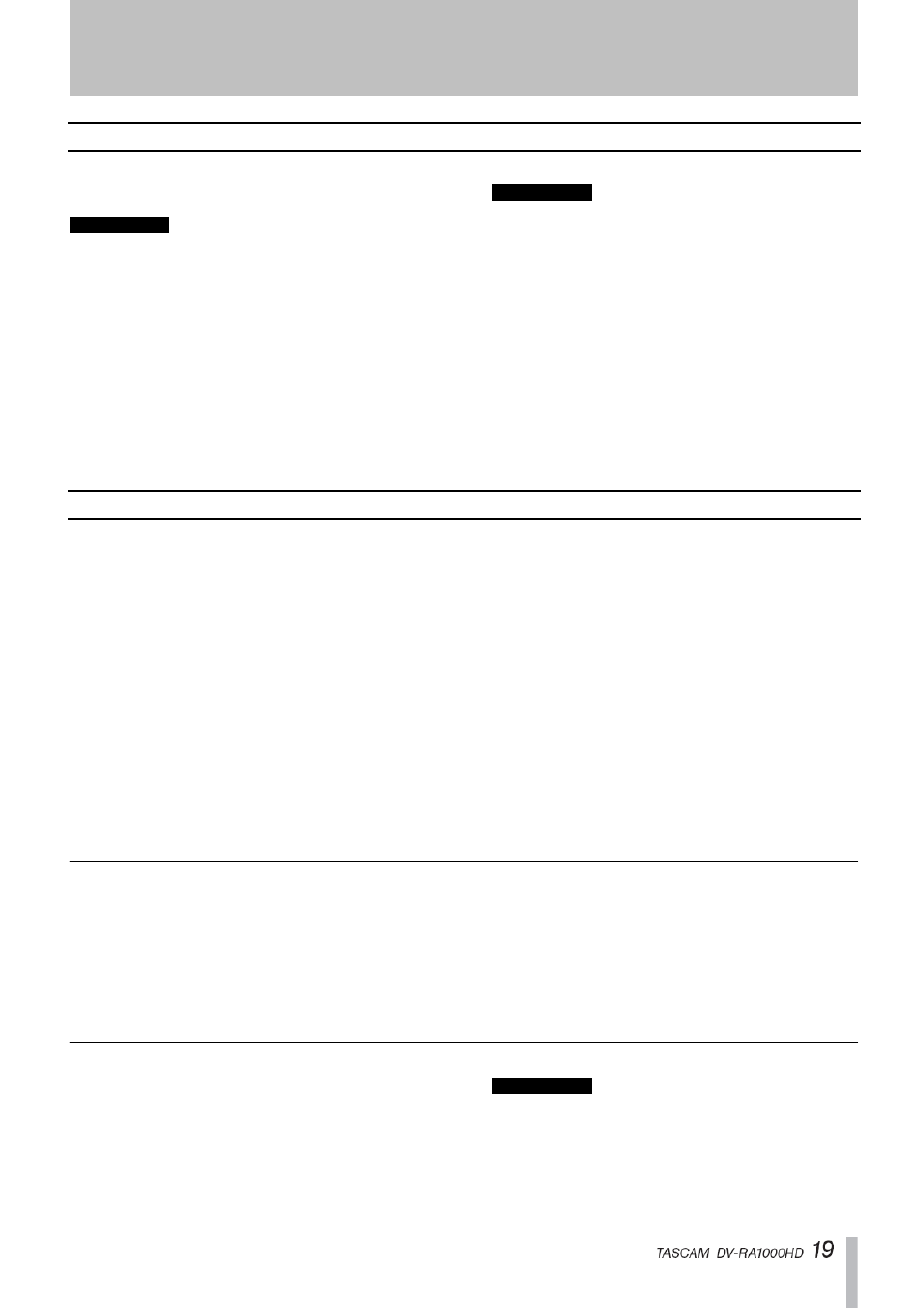
4 – Базовые операции
Завершение работы
Чтобы безопасно выключить DV-RA1000HD с загруженным
в него диском, выполните следующие шаги:
ПРИМЕЧАНИЕ
Во время процедуры завершения работы DV-
RA1000HD записывает все данные UDFMI на диск
DVD±RW (см. «Сохранение данных UDFMI», стр. 40).
1. Загрузив диск в дисковод, нажмите и удерживайте
нажатой кнопку OPEN/CLOSE (SHUT DOWN) в
течение одной секунды.
2. Появится всплывающее меню. Нажмите кнопку
ENTER, чтобы выполнить завершение, либо
CANCEL, чтобы отменить (например, если вы
случайно нажали кнопку OPEN/CLOSE).
3. Все кнопки лицевой панели станут неактивными.
Когда процедура завершения окончится, на дисплее
появится сообщение о том, что DV-RA1000HD можно
выключить с помощью кнопки POWER.
ПРИМЕЧАНИЕ
Если вы нажмете кнопку POWER, не выполнив
процедуру завершения работы, то DV-RA1000HD
выполнит
ее
автоматически,
после
чего
выключится. (Если вы нажмете кнопку POWER во
время операции форматирования или копирования,
то DV-RA1000HD выполнит завершение работы
только по окончании текущей операции).
Если вы нажмете кнопку POWER во время процесса
завершения
работы,
то DV-RA1000HD
проигнорирует это и будет продолжать его и будет
выключен только по его окончании.
Страницы дисплея
Дисплей DV-RA1000HD позволяет вам следить за
состоянием рекордера, просматривать параметры меню,
изменять настройки клавиш и настраивать эффекты.
Домашние страницы
«Домашние» страницы дисплея отображают текущую
информацию относительно состояния и рабочего режима
рекордера. Всего имеется два типа домашних страниц,
которые отображаются в зависимости от используемых
типов дисков: CD-R/CD-RW, либо DVD±RW/HD. Эти
страницы предназначены только для просмотра, их
содержимое нельзя изменить. Чтобы открыть определенную
страницу, вам необходимо нажать на назначенную на нее
функциональную кнопку. (См. «Домашняя страница», стр.
20.)
Страницы меню
Эти страницы позволяют вам настраивать систему, проекты,
диски, функции копирования и многие другие функции.
Нажмите кнопку MENU, чтобы отобразить страницу
главного меню. (См. «Работа с меню», стр. 21.)
Виртуальная панель
Виртуальная панель предоставляет быстрый доступ к
различным переключателям на дисплее, которых нет на
лицевой панели. Находясь на домашней странице, нажмите
кнопку ENTER, чтобы открыть виртуальную панель. (См.
«Виртуальная панель», стр. 23.)
Другие страницы
DV-RA1000HD также имеет несколько специальных страниц
для настройки эффектов, уровня входа, а также страницу
списка локаций. Эти страницы открываются нажатием
соответствующих кнопок.
Навигация по страницам
•
Большинство страниц DV-RA1000HD имеет пять
переключателей функций в нижней части. Нажмите
на какую-либо «мягкую» кнопку (F1 – F5), чтобы
запустить назначенную на нее функцию и открыть
ее страницу.
•
Нажимайте кнопки F1/F2 (вверх/вниз), чтобы
перемещаться по странице и выбирать ее пункты.
•
Чтобы настроить значение выбранного параметра
или изменить настройку, используйте енкодер
JOG/DATA.
•
Нажмите ENTER, чтобы подтвердить выполненную
настройку.
Настройка контрастности дисплея
Для
настройки
контрастности
дисплея
выполните
следующее:
Удерживая нажатой кнопку DISPLAY, вращайте енкодер
JOG/DATA, чтобы настроить подходящую под ваше
освещение и угол обзора контрастность.
ПРИМЕЧАНИЕ
Вы
не
сможете
настроить
контрастность,
используя для этого кнопки JOG/DATA на пульте ДУ.